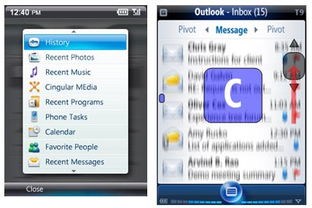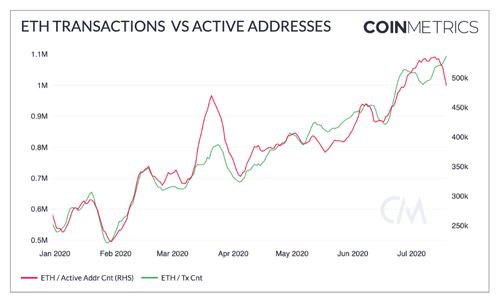win10系统windows,探索与优化之道
时间:2025-02-23 来源:网络 人气:
你有没有想过,电脑里装个Windows 10系统,就像给手机换了个新皮肤,瞬间感觉不一样了呢!今天,我就要带你一起,手把手地体验如何给电脑换上这个时尚的“新衣”。
一、准备工作:打造你的“时尚秀场”

想要给电脑换装,当然得先准备好“道具”啦!这里,我给你列了个清单,记得照着做哦:
1. 下载Windows 10系统镜像:上网搜一搜“百度MSDN我告诉你”,就能找到Windows 10的系统镜像文件啦。这可是你换装的核心材料哦!
2. 制作启动U盘:别急,这可不是随便找个U盘就能行的。你得下载个“软碟通”软件,用它来制作启动U盘。这就像给U盘穿上“魔法衣”,让它能启动电脑一样。
3. 驱动精灵来帮忙:电脑换装后,还得给它装上合适的“配件”。驱动精灵官网上有带网卡驱动的版本,下载下来,就能让电脑的网卡“活”起来啦。
4. U盘大作战:记得准备一个4G或以上的U盘,这可是你换装的“传送带”,没有它,可不行哦!
二、制作启动U盘:打造你的“时尚秀场”
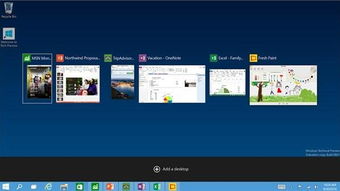
1. 安装软碟通:打开下载好的软件,按照提示安装即可。
2. 插入U盘:把U盘插到电脑上,打开软碟通。
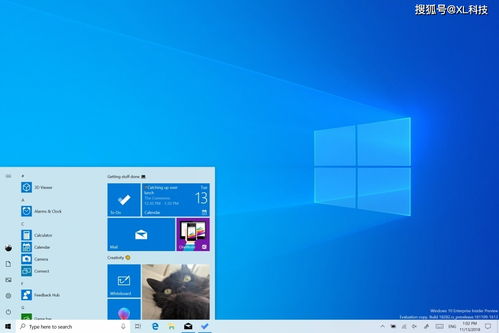
3. 打开镜像文件:点击菜单栏上的“文件”,选择“打开”,然后选择Windows 10系统镜像文件。
4. 写入镜像:点击菜单栏的“启动”,然后选择“写入硬盘镜像”。接下来,点击弹出窗口上的“写入”,耐心等待,直到完成。
三、安装Windows 10:换装大作战
1. 启动电脑:把U盘插到要装系统的电脑上,开机时按住启动项选择快捷键(这个快捷键可能因电脑型号不同而不同,上网查查就知道啦)。
2. 选择U盘启动:在启动菜单里,选择U盘选项启动。
3. 安装系统:按照步骤提示,一步步来,直到安装完成。
四、后期处理:让你的电脑焕然一新
1. 激活系统:安装完成后,别忘了激活系统哦。你可以使用激活工具或者正版密钥来激活。这就像给你的电脑办了个“身份证”,让它合法合规地运行。
2. 安装驱动:进入系统后,安装带网卡驱动的驱动精灵。如果没有网卡驱动,一般会提示你安装,选择安装即可。
3. 更新系统:使用系统更新或者各种管家、卫士软件更新一下系统补丁。这就像给你的电脑打上了“疫苗”,让它更安全、更健康。
怎么样,是不是觉得给电脑换装Windows 10系统,就像给手机换了个新皮肤一样简单呢?快来试试吧,让你的电脑焕然一新,开启全新的体验之旅吧!
相关推荐
教程资讯
教程资讯排行